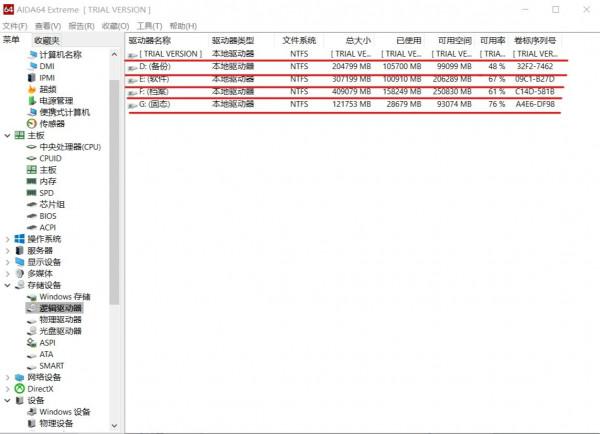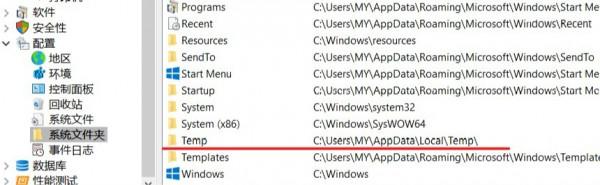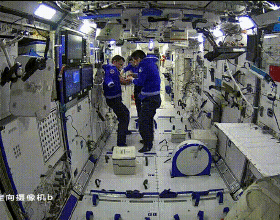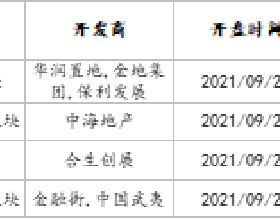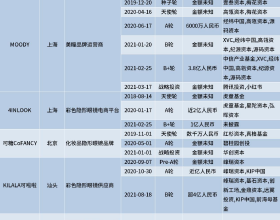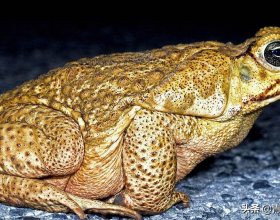品牌型號:神舟GX8
系統:Windows10
軟體版本:AIDA64 Extreme
許多人發現,電腦使用久了記憶體也漸漸不夠用了。這時先別急著買記憶體條,原因往往是電腦檔案又多又亂,佔用了大量記憶體,當務之急需要使用AIDA64將電腦檔案整理好。
接下來筆者就向大家演示如何使用AIDA64清理電腦檔案。
第一步:檢視磁碟記憶體容量
在整理電腦檔案前,需要了解電腦各磁碟分割槽的容量以及記憶體剩餘容量,進而率先整理記憶體剩餘容量較少的磁碟,解決記憶體不夠的問題。
首先開啟軟體,點選軟體頁面左側的儲存裝置,點選下拉欄列表中的邏輯驅動器。如圖1所示,在邏輯驅動器中能夠看到每個磁碟的總大小,已使用空間以及剩餘可用空間。
第二步:清理回收站
在電腦設定中直接清理回收站,看起來方便快捷,但不能徹底清除電腦中的垃圾檔案。使用AIDA64回收站功能可以徹底清理電腦垃圾檔案。
點選AIDA64左側頁面配置下拉欄列表中的回收站。如圖2所示,驅動器C、D、E、F、G指的是電腦中的5個分割槽磁碟,AIDA64回收站中能夠顯示磁碟可被清理的檔案大小。
接下來選中任意磁碟,根據軟體提示,雙擊即可清空回收站檔案。這項操作能徹底清除檔案,所以一定要慎重考慮。
第三步:清理系統資料夾
將回收站檔案清除之後,可以開始刪除無用的系統資料夾。
首先點選配置下拉欄中的系統資料夾,此頁面有海量系統檔案。如圖4所示,找到無用資料夾,例如Temp資料夾,這個資料夾中的所有檔案都是系統臨時檔案,可以刪除。雙擊Temp資料夾,即可在電腦中開啟該資料夾,隨後右鍵刪除即可。
此外,切忌在不瞭解的情況下隨意刪除系統檔案,否則會造成嚴重後果。至此,電腦檔案的整清理步驟已經完成了。
以上就是使用AIDA64清理電腦檔案的詳細步驟,快來試試吧。